Tour erstellen (Simple)
Klicken Sie hierzu auf das Symbol Tour erstellen ![]() in
der Symbolleiste oder verwenden Sie die Tastenkombination ALT+C, um den Tourassistenten zu öffnen.
in
der Symbolleiste oder verwenden Sie die Tastenkombination ALT+C, um den Tourassistenten zu öffnen.
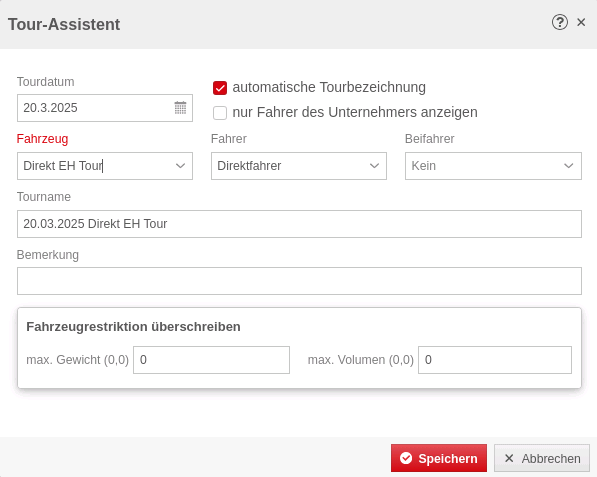
In dieser Maske können Sie eine einzelne Tour anlegen. Wählen Sie dazu das Tourdatum, also den Ausliefertag, aus.
Danach wählen Sie das Fahrzeug, das die Tour fährt. Fahrer und Beifahrer werden jetzt automatisch aus den Stammdaten übernommen. Über die Auswahlboxen Fahrer und Beifahrer können Sie den Fahrer und Beifahrer für diese Tour, von den Stammdaten abweichend, verändern. Über die Option nur Fahrer des Unternehmers anzeigen können Sie die Auswahlboxen Fahrer und Beifahrer auf die Fahrer des Unternehmers einschränken, dem das Fahrzeug zugeordnet ist.
Hinweis: Jede Änderung des Fahrzeugs bewirkt eine Änderung von Fahrer und Beifahrer. Beachten Sie dies bitte, wenn Sie den Fahrer oder Beifahrer für diese Tour verändern.
Den Tournamen können Sie automatisch erzeugen lassen oder manuell vergeben. Die Einrichtung der automatischen Tourbezeichnung erfolgt über die Einstellungen. Dort können Sie festlegen, wie der Tourname gebildet werden soll. Ist die Option automatische Tourplanung aktiviert, wird bei jeder Änderung der Tourname angepasst.
Im Feld Bemerkung können Sie einen Hinweis für die Durchladung (Crossdocking) vergeben. Auf diese Weise werden Informationen über eine Kundenausliefertour bei Wareneingang (Anlieferung) auf dem Scanner angezeigt. Hierbei gilt: Die an der Warenausgangstour hinterlegte Information wird von Zeitpunkt der Freigabe bis zur ersten Anmeldung der Kundenausliefertour angezeigt. Nach der Anmeldung zum Warenausgang zum Kunde wird der Tourname angezeigt. Mit Abmeldung des Warenausgangs verfällt die Information. Die an der Tour hinterlegte Information muss nicht mit dem Tournamen übereinstimmen und wird zum Teil als Information für die Vorkommissionierung verwendet. Ab dem Zeitpunkt Touranmeldung ist der Tourname relevant, da hiermit bestimmt wird wo die Ware den STP verlassen soll (Durchladung).
Hinweis: Wenn unter Stammdaten der Disposition / Tourbemerkungen eine Bemerkung zum eingegebenen Tournamen hinterlegt ist, wird immer die Bemerkung aus den Stammdaten verwendet.
Haben Sie alle Werte eingegeben, können Sie mit einem Klick auf Speichern die Tour anlegen.